ინსტალაციის დროს ოპერაციული სისტემა Windows როდესაც გამოიყენება როგორც სკანირება პროგრამა DOS– ის ქვეშ დატვირთული ანტივირუსული პროგრამა, ასევე პაროლის ამოღებისას Microsoft OS– ის განაწილების ნაკრებიდან ან “სამაშველო მისიის” განხორციელებით, სისტემის დანაყოფზე არსებული მონაცემების ამოსაღებად. მყარი დისკი შეეჯახა OS ”, უფრო პრაქტიკულ გამოყენებას USB ფლეშგადამზიდავი. რაც, პრინციპში, უმეტეს შემთხვევაში ხდება თანამედროვე ცხოვრებაში, როგორც ახალბედა მომხმარებლის, ასევე მის სფეროში პროფესიონალის მიერ. თუ არ ესმით, რატომ არ ხედავს თქვენი BIOS flash drive, წაიკითხეთ ეს სტატია და მიხვდებით, თუ როგორ უნდა გახადოთ თქვენი ელექტრონული მეგობარი "ვნახოთ"!
დღეს განვიხილავთ:
რატომ უარს ამბობს კომპიუტერი Flash დისკზე მუშაობაზე და ვინ არის BIOS (a) დამნაშავე?
უპირველეს ყოვლისა, გასაგები უნდა იყოს, რომ როდესაც თქვენს კომპიუტერში ჩასვით USB დისკი შესაბამის კონექტორზე, ოპერაციული სისტემა ეხება BIOS პროგრამული უზრუნველყოფის ფუნქციონირებას. მოდით გამოტოვოთ ალგორითმული ახსნა, თუ რა ხდება იქ და როგორ. ჩვენ განვმარტავთ მხოლოდ ერთ რამეს - Windows იღებს ინსტრუქციას მოწყობილობასთან მუშაობისთვის, ზუსტად მიკროსისტემის BIOS- დან.

ანუ, თუ BIOS (e) არჩევითი USB ფუნქციონირება არ გააქტიურდა, მაშინ OS– მა საერთოდ ვერ შეამჩნია, რომ Flash Drive– ის სახით “უცხო” ობიექტის შემოღების პროცესი მოხდა, როგორც ასეთი. ამიტომ, პირველი, რაც უნდა გაკეთდეს იმ მომენტებში, როდესაც კომპიუტერი არ პასუხობს flash drive- ს კავშირს, არის წარმოება და ნახეთ, რა არის არასწორედ ამ პარამეტრებში.
ჩართეთ BIOS- ში ფლეშ დრაივის "ხილვადობა"
საბაზისო მიკროსისტემის ვერსიიდან გამომდინარე, სურვილისამებრ განყოფილებები, რომლებშიც ხორციელდება USB მოწყობილობების გააქტიურება / გამორთვა, შეიძლება განსხვავდებოდეს როგორც დანიშნულებით, ასევე მათი ადგილმდებარეობის მიხედვით.

მაგალითად, UEFI– ს ახალ სისტემაში, რომლის ინტერფეისს ყველაზე ხშირად აქვს რუსულენოვანი ინტერფეისი, იმ წერტილის პოვნა, რომლის დროსაც USB ფუნქციონირების “სამუშაო” გადართვა მდებარეობს, ”Advanced” განყოფილების ერთ – ერთ განყოფილებაში მდებარეობს.
BIOS (a) ძველი ვერსიით, შეგიძლიათ შეცვალოთ "ფლეშ დრაიერის ხილვადობა" პარამეტრი მას შემდეგ, რაც მომხმარებელი მიდის "Advanced" ჩანართზე. ნებისმიერ შემთხვევაში, დედაპლატის მწარმოებლის (კომპიუტერის ტექნიკური მონაცემების ფურცელი) ინსტრუქციები დაგეხმარებათ იპოვოთ თქვენთვის საინტერესო მონაკვეთი.

ისე, ყველაზე უნივერსალური მეთოდია "USB ფუნქციონირების" დასაყენებლად აუცილებელი განყოფილების დამოუკიდებლად ძიება. თუ ამ უკანასკნელ მეთოდს იყენებთ, უბრალოდ ყურადღება მიაქციეთ აბრევიატურა "USB" და დარწმუნდით, რომ ელემენტის პარამეტრი შეესაბამება "Enablade" მდგომარეობას.
პროგრამების შეუსაბამობა ჩატვირთვის მოწყობილობასა და პროგრამას შორის
მეორე ყველაზე მნიშვნელოვანი მიზეზი იმ სიტუაციისთვის, როდესაც BIOS ვერ ხედავს flash drive არის არასწორად გამოყენებული პროგრამის სკრიპტი, ფლეშ დისკის შენახვის ადგილის შემდგომი გამოყენებისთვის. სხვა სიტყვებით რომ ვთქვათ, ჩვენთვის ცნობილი ტიპის მოსახსნელი მოწყობილობის კენჭისყრის დროს, მიკროსისტემა ვერ შეძლებს დაკავშირებული მეხსიერების მოწყობილობის დაწყებას, რადგან ფლეშ დისკზე არ არის სპეციალურად განხორციელებული კოდი, რაც Flash Drive– ს ჩატვირთვისას აძლევს.

იმისათვის, რომ არ შევიდეს ტერმინოლოგია და საკმაოდ რთული ტექნიკური გაგება ”რა და როგორ ხდება ამწევი მოწყობილობის შექმნის პროცესში”, მოდით გადავხედოთ ჩატვირთვის “ბიზნეს წიგნის” შექმნის პრაქტიკულ მაგალითს კონკრეტული მაგალითის გამოყენებით. ბუნებრივია, სურათებს თან ერთვის.
როგორ გავაკეთოთ flash drive ჩატვირთვისთვის?

პრინციპში, ამის დეტალები შეიძლება იყოს . ამასთან, თქვენთვის ძვირფასო მკითხველს, იმისათვის, რომ თქვენ არ გადაიტანოთ ყურადღება გარდამავალ სხვადასხვა წერტილებში, უბრალოდ ჩაწერეთ ქვემოთ მოცემული ინსტრუქციები და ყველაფერი შეიმუშავებს თქვენთვის!
- ჩამოტვირთეთ ეს პროგრამა (Rufus) - http://rufus.akeo.ie/?locale\u003den_RU.
- ყუთში „შექმნა ჩატვირთვის დისკი», გააქტიურეთ ღილაკი დისკის და დისკის სახით.

- შემდეგი, Explorer- ის საშუალებით მიუთითეთ ის სურათი, რომლის ჩაწერაც გვინდა (კომუნალური, პროგრამები ან OS– ის განაწილება).
- ახლა დააჭირეთ ღილაკს "დაწყება".
პროგრამული უზრუნველყოფის სურათის ჩაწერის პროცესის დასრულების შემდეგ გამოიყენეთ "ამონაწერი ..." კონტექსტური მენიუ ელემენტი (სისტემის უჯრა, ხატი მოსახსნელი "ფლეშ დრაივის" მოწყობილობის სახით). გადატვირთეთ სისტემა. ჩვენ რამდენჯერმე დააჭირეთ F8 ღილაკს, რომ გამოიძახოთ დამატებითი ჩატვირთვის მეთოდების მენიუ და მიუთითოთ მოწყობილობა, რომლიდანაც გვინდა ჩატვირთვა - USB ჯოხი. ეს ყველაფერია!
მოსახსნელი მოწყობილობის ფიზიკური გაუმართაობა, ან, რა უნდა გავაკეთოთ, როდესაც ფლეშ დრაივი არ მუშაობს, როგორც ეს უნდა ...

ხშირად BIOS e ხედავს ფლეშ დრაივს, რადგან "ბიზნესი" თავისთავად ტექნიკურად არ მუშაობს (დაწვრილებულია დიაგნოზირებისა და პრობლემების მოგვარების USB შესახებ) ფლეშ დრაივი მოწყობილობები ) არ დაკარგოთ ის მომენტი, როდესაც მეხსიერების მოწყობილობის საქმის ჩარჩოს მსუბუქად შეცვლის შედეგად, ფლეშ დრაივი პერიოდულად, ასე ვთქვათ, მოკლედ არის აღიარებული კომპიუტერული სისტემის მიერ. ეს შეიძლება მიუთითებდეს, რომ ტექნიკის ერთ – ერთი ელემენტი გაუმართავია: პირდაპირ uSB პორტი კომპიუტერი ან თავად კონექტორი (მამა)
მართე პრობლემები
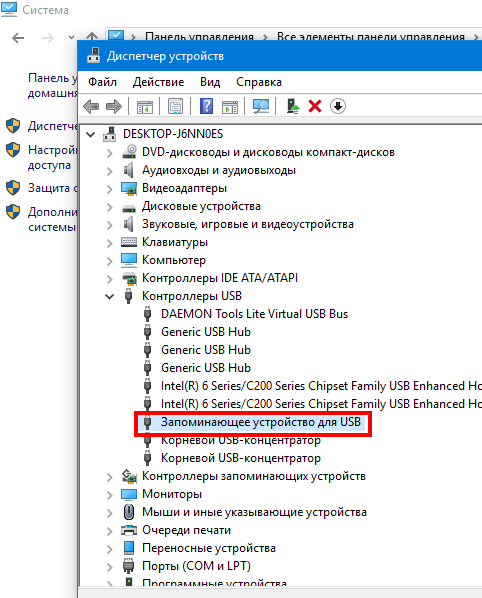
სავსებით შესაძლებელია ასეთი განლაგება: ეკრანზე Flash დისკის ჩასმისას ჩნდება შეცდომის შესახებ შეტყობინების გაგზავნა (აქ დამატებითი ინფორმაცია აქ). ფაქტია, რომ სისტემას ყოველთვის არ აქვს დრაივერების ზუსტი ვერსია, რაც საჭიროა USB მოწყობილობის კონტროლის სწორი პროცესისთვის. განაახლეთ დრაივერი (რეკომენდებულია საკონტროლო პროგრამის ორიგინალის ვერსიის დაინსტალირება, რომლის ჩამოტვირთვა შესაძლებელია ოფიციალური წყაროდან - მწარმოებლის ვებსაიტზე).
შეჯამების ნაცვლად

"რატომ" - ის ძირითადი წერტილებით - ჩვენ გავითვალისწინეთ ეს. ამასთან, არ უნდა დაკარგოთ სხვისი იშვიათად მყოფი მავნე ფაქტორი - . თუ ფლეშ დისკი არ არის აღიარებული კომპიუტერული სისტემით, აწარმოეთ ანტივირუსული პროგრამა, რომ სრულად დააფიქსიროთ თქვენი მყარი დისკი "ციფრული ინფექციისთვის". ისე, ბოლო - განაახლეთ BIOS, როგორც საჭიროა. ანუ, ყოველთვის შეამოწმეთ არის თუ არა მეტი ახალი ვერსია შესაბამისი პროგრამული უზრუნველყოფა მწარმოებლის ვებსაიტზე. ყველაფერი რაც თქვენ გჭირდებათ არის შესაფერისი და მხოლოდ ეფექტური გადაწყვეტილებები!
არის სიტუაციები, როდესაც BIOS არ ცნობს bootable USB flash drive- ს. ეს შეიძლება მოხდეს ნებისმიერ კომპიუტერზე, რომელიც მუშაობს ერთ – ერთ ოპერაციულ სისტემაში, მათ შორის Windows XP, Windows 7 ან Windows 8. რა უნდა გავაკეთო, თუ BIOS არ ცნობს USB ფლეშ დრაივს? ეს კითხვა საკმაოდ აქტუალურია მომხმარებლებში.
უფრო მეტიც, კომპიუტერის ან ლეპტოპის თითქმის ყველა მფლობელი ამ პრობლემის წინაშე აღმოჩნდა. ამ სიტუაციაში მყოფი ზოგი მომხმარებელი დაუყოვნებლივ დაუკავშირდა სერვისცენტრებს, ზოგი კი მაღაზიას ეწევა, სადაც ფლეშ დრაივი შეიძინა საჩივრის მისაღებად. ეს ასევე შეიძლება მოხდეს, მაგრამ ყველაზე ხშირად პრობლემა გაუმართავი მოწყობილობაა.
არსებობს სხვა მიზეზები, რის გამოც BOIS არ ცნობს flash drive. ეს ხდება, რომ ადრე ყველაფერი ნორმალური იყო, მაგრამ მოულოდნელად წარმოიქმნება გაუმართავი ფუნქციები სხვადასხვა გაუმართაობასთან, რომლებიც დაგროვდა სისტემაში. გარდა ამისა, ფლეშ დრაივს შეიძლება უბრალოდ არ ჰქონდეს კომპიუტერული სისტემის ერთეულის საკმარისი ძალა. ღირს გაითვალისწინოთ ყველაზე გავრცელებული მიზეზები, რის გამოც სხვადასხვა პრობლემები წარმოიქმნება ფლეშ დრაივების და სხვა USB მოწყობილობების ამოცნობასთან ერთად. მიზანშეწონილია უფრო დეტალურად განიხილონ, თუ როგორ უნდა მოგვარდეს ეს პრობლემები.
რა მიზეზების გამო BIOS არ ცნობს მოსახსნელი მედია? როდესაც დაკავშირებულია გარე საცავი USB პორტის საშუალებით, მოწყობილობა ავტომატურად ამოიცნობს მას. ამის დადასტურება არის "მოწყობილობის მენეჯერის" შეტყობინება ახალი მასალის აღმოჩენის შესახებ. ზოგჯერ ნათქვამია, რომ საჭიროა დრაივერების და განახლების ინსტალაცია. არის დრო, როდესაც BIOS არ ცნობს bootable USB flash drive- ს ან ვერ ახერხებს მისი ოპერაციის სინქრონიზაციას. არსებობს რამდენიმე საერთო მიზეზი, რის გამოც ხდება ასეთი სახის უსიამოვნება.
USB კონტროლერი
ფლეშ დისკზე პრობლემები, როგორც წესი, ოპერაციულ სისტემაშია. ეს არის ერთ-ერთი ყველაზე გავრცელებული მიზეზი, რის გამოც BIOS ვერ ხედავს მოსახსნელ მედიას. რა არის პრობლემა? ყველაზე ხშირად, ის მოქმედებს როგორც USB კონტროლერი, რომელიც არასწორად ფუნქციონირებს ან მთლიანად გამორთულია. ამ პრობლემის მოსაგვარებლად, თქვენ უნდა ჩართოთ იგი Award BIOS- ის განყოფილების მონახულებით. აქ მოგიწევთ იპოვოთ ინტეგრირებული პერიფერიების ქვესექცია და წასვლა Advinced– ში. შემდეგი, გადადით USB კონფიგურაციის კატეგორიაში და დააჭირეთ Enter- ს. ღირს ყურადღება მიაქციონ წარწერას, რომელიც ჩანს USB პარამეტრების მახლობლად. თუ გამორთულია განათება, კონტროლიორი გამორთულია; ჩართულია ჩართულია. მეორე ვარიანტი ითვალისწინებს მისი გააქტიურების აუცილებლობას. ამისათვის არსებობს სპეციალური მაჩვენებლის ღილაკები. შეცვლილი პარამეტრების შესანახად, თქვენ უნდა დააჭიროთ F10.
იმ შემთხვევაში, როდესაც მაკონტროლებელი არის დაკავშირებული, მაგრამ BIOS ჯერ კიდევ ვერ ხედავს flash დისკზე, ღირს მისი ტესტირება სხვა პორტზე, რათა გამოავლინოს შესაძლო გაუმართაობა. თუ ის არ აღმოაჩენს მოსახსნელ მედიას, რეკომენდებულია USB კონტროლერის დრაივერების განახლება. როგორც წესი, მსგავსი პრობლემა შეიძლება აღმოჩნდეს ოპერაციული სისტემის ინსტალაციის შემდეგ. ამ შემთხვევაში, ზოგიერთი მონაცემი ან პარამეტრი შეიძლება დაიკარგოს. გადატვირთვის შედეგად უახლესი ვერსიები ფლეშ დრაივერის პრობლემა შეიძლება მოგვარდეს.
თავსებადობა და შესაძლო პრობლემები ბევრ თანამედროვე მოწყობილობას მხოლოდ USB ვერსიის 2.0 მხარდაჭერით შეუძლია. 1.1 პარამეტრებით ინტერფეისიანი კომპიუტერი ვერ შეძლებს მათ ამოცნობას. აქედან გამომდინარე, რეკომენდებულია ინსტალაცია დამატებითი პროგრამებირაც ჩვეულებრივ მოყვება მოწყობილობას. ასევე, საჭირო პროგრამული უზრუნველყოფის ჩამოტვირთვა მარტივია USB- დისკის დეველოპერების ოფიციალური ვებსაიტებიდან.
სისტემის ფაილი INFCACHE.1 ბოლო მეთოდი, რომელიც უნდა იქნას გამოყენებული მხოლოდ ექსტრემალურ შემთხვევებში, როდესაც სხვა მეთოდები არ დაგვეხმარება არის INFCACHE.1 სისტემის ფაილის წაშლა. ის მდებარეობს WINDOWS root დირექტორია, დისკზე C, ან მეორეზე, სადაც დამონტაჟებულია ოპერაციული სისტემა. სისტემის ფაილის ნახვა შეგიძლიათ მოძებნოთ ან გამოიყენოთ ბრძანების სტრიქონი. თუ თქვენ გადაჭრით პრობლემას ფაილის მოშორებისგან, შეგიძლიათ გესმოდეთ, რომ პრობლემის მიზეზი ქეში დაზიანებულია. როდესაც სისტემის შემდეგი ჩატვირთვა მოხდება, INFCACHE.1 მიიღებს საკუთარ თავს.
მიზეზი არის BIOS- ში? თუ ფლეშ დისკის პრობლემა გაქვთ, შეგიძლიათ გამოიყენოთ სისტემის პროგრამული უზრუნველყოფის დაყენების ინსტრუქცია. ეს მხოლოდ შედეგებს მოგვცემს ზოგიერთ სიტუაციაში. მაგალითად, როდესაც გამორთეთ USB კონტროლერი. BIOS- ის დაყენება არც ისე რთულია, მთავარია სწორად გააკეთოთ ეს. პროცედურა არ არის რთული, ამიტომ გამოუცდელ მომხმარებელსაც კი შეუძლია გაუმკლავდეს მას. პარამეტრებზე წასასვლელად, დააჭირეთ ღილაკს F2, როდესაც ჩატვირთვა მოხდება bIOS სისტემები. შემდეგ უნდა წასულიყოთ Advanced ჩანართზე, სადაც შეგიძლიათ მართოთ მოწინავე ფუნქციები. შემდეგი, აირჩიეთ ინტეგრირებული პერიფერული განყოფილება და დააჭირეთ Enter. ამ მარტივი ნაბიჯის შესრულებისას შეგიძლიათ შეამოწმოთ კონტროლერის სწორი მოქმედება და სხვა საშუალებები, რომლებიც გავლენას ახდენენ პორტების ფუნქციონირებაზე. ასევე, ასეთი მანიპულირება საშუალებას მოგცემთ გაარკვიოთ USB მოწყობილობების ავტომატურად აღმოჩენა.
BIOS არ ცნობს პორტთან დაკავშირებულ სხვა მოწყობილობებს.თუ შეუძლებელია არა მხოლოდ ფლეშ დრაივის დადგენა, არამედ სხვა გარე მედია და USB კაბელის გამოყენებით დაკავშირებულ მოწყობილობებზე, მკვეთრი ზომები იქნება საჭირო. ამ შემთხვევაში, ამოიღეთ ყდა კომპიუტერიდან. იგი ჩვეულებრივ სხეულზე მიმაგრებულია ჭანჭიკებით ან ჭანჭიკებით. ამის შემდეგ, თქვენ მოგიწევთ USB ფლეშ დრაივის დაკავშირება პირდაპირ USB პორტში დედაპლატა. როგორც წესი, ეს საკმარისია BIOS– ს აღიაროს მედია. მაგრამ ზოგჯერ ეს მაინც არ ხდება. ასეთ შემთხვევებში, ღირს ოპერაციისთვის საჭირო მძღოლის პაკეტის დაყენება. ამ გზით თქვენ შეგიძლიათ მოაგვაროთ მოწყობილობების შეუთავსებლობის პრობლემები.
სხვა მიზეზები
ზოგჯერ ეს ხდება, რომ კომპიუტერთან არის დაკავშირებული მრავალი სხვადასხვა მოწყობილობა, რომელსაც დიდი რაოდენობით ენერგია სჭირდება. ეს შეიძლება იყოს სკანერი და სხვა მოწყობილობები. შედეგად, ელექტროენერგიის დეფიციტი ვლინდება მაშინაც კი, როდესაც ეკონომიკურ საშუალებას უკავშირდება. თუ BIOS არ ცნობს flash drive- ს დაბალი ენერგიის დონის გამო, ეს პრობლემა უნდა მოგვარდეს.
როდესაც მოწყობილობა მოითხოვს მეტ ენერგიას, ვიდრე USB კონექტორი უზრუნველყოფს. ჯერ უნდა გაარკვიოთ კომპიუტერის USB კონტროლერის მიერ მოხმარებული ენერგია. ამისათვის გამოიყენეთ "მოწყობილობის მენეჯერი", რომელიც ადვილად შეგიძლიათ იპოვოთ "სიმძლავრის" სვეტის "თვისებები" ჩანართში. ჩვეულებრივ, USB 2.0 მოწყობილობას 500 მA სჭირდება. რაც შეეხება მოწინავე მოწყობილობებს, მათ 900 mA სჭირდებათ. ამ პარამეტრების გათვალისწინებით, ღირს წინასწარმეტყველება, რომ ზოგჯერ საჭიროა მოწყობილობის დასაკავშირებლად ერთ – ერთი უკვე დაკავშირებული მოწყობილობის გათიშვა. ამრიგად, თუ დატენვა კომპიუტერთან არის დაკავშირებული და ამ ეტაპზე აუცილებელი იყო გამოიყენოთ USB ფლეშ დრაივი, რომელიც არ არის გამოვლენილი, ღირს დამტენის კაბელის გათიშვა. როგორც წესი, ასეთი მოქმედებები საკმარისია BIOS– ის სწორად მუშაობისთვის.
ფლეშ დრაივები
როდესაც ყველა მეთოდი სცადეს, და BIOS ჯერ კიდევ არ ცნობს მოსახსნელ მედიას, ღირს ვარაუდობდეთ, რომ მარცხის მიზეზი შეიძლება აღმოჩნდეს flash drive- ში. ზოგჯერ ძალიან სასარგებლოა ინტერნეტში მისი შესახებ რეცენზიების წაკითხვა. შესაძლოა, ის უბრალოდ აღმოვაჩინეთ მოწყობილობას, რომელსაც აქვს ქარხნის ნაკლი. ზოგჯერ USB HUB- ის დატვირთვა ხელს უწყობს სათანადო ოპერაციას. ფლეშ დრაიერის ფუნქციონირების მიზეზები შეიძლება ბევრი იყოს, ამ პრობლემის გადასაჭრელად მრავალი გზა არსებობს, რაც დამოკიდებულია თითოეულ კონკრეტულ შემთხვევაზე.
დასასრულს, მინდა აღვნიშნო, რომ როდესაც USB flash drive- ის BIOS- ის ამოცნობის შეუძლებლობის საკითხის მოგვარების ყველა მეთოდი წარუმატებელი აღმოჩნდა, რეკომენდებულია სერვისცენტრთან დაკავშირება, სადაც მუშაობს კვალიფიციური სპეციალისტები. ამასთან, ჯერ უნდა გამორთოთ USB კონტროლერის ენერგიის მართვის პარამეტრი ოპერაციული სისტემის მიერ. ამისათვის უბრალოდ წასვლა "მოწყობილობის მენეჯერი" და მოიძიეთ "უნივერსალური სერიული ავტობუსის კონტროლერები." ამის შემდეგ, თქვენ უნდა აირჩიოთ "USB Root Hub" ქვესექცია. ორმაგად დაჭერით, იხსნება ენერგიის მართვის ფანჯარა. წაშალეთ შესაბამისი ყუთი და დააჭირეთ ღილაკს "OK", რათა შეინახოთ ცვლილებები. ეს პროცედურა უნდა განმეორდეს თითოეული USB კერა. ზოგჯერ ასეთი ქმედებები საშუალებას გაძლევთ თავიდან აიცილოთ სერვისცენტრის მონახულება.
ხშირად, კომპიუტერის მფლობელებს აქვთ პრობლემები დისკის ამოცნობასთან. ეს კეთდება BIOS გარემოში. იგი პასუხისმგებელია დედაპლატის დაყენებაზე და მასთან დაკავშირებული მოწყობილობების პოვნაზე. არსებობს რამდენიმე ძირითადი პრობლემა, რის გამოც BIOS ვერ ხედავს მყარი დისკი:
- ფიზიკური დაზიანება HDD;
- კავშირთან დაკავშირებული პრობლემები დედაპლატა;
- ქარხნის დეფექტები მყარ დისკზე;
- BIOS პარამეტრები.
ფიზიკური დაზიანება მყარ დისკზე
მთავარი პრობლემა: დაზიანებული მხტუნავები
მყარი დისკი ძნელია უნებურად დაზიანდეს. თუ შეკრების შემდეგ კომპიუტერი ან ლეპტოპი შეაჩერებს HDD– ს ნახვას, თქვენ უნდა შეამოწმოთ იგი გარე დაზიანებისთვის. უპირველეს ყოვლისა, თქვენ უნდა შეისწავლოთ მისი მხტუნავები, რადგან მათი გაფუჭება ყველაზე გავრცელებული პრობლემაა, რისთვისაც BIOS– ში მყარი დისკი არ არის გამოვლენილი. მხტუნავები განლაგებულია მედიის უკანა მხარეს. შეუიარაღებელი თვალით დანახული პრობლემები: ჯუმპერს შეუძლია წარმართონ, ნაწილობრივ ან მთლიანად დაარღვიონ და დაეცეს, დაჟანგვა.
თუ ლეპტოპზე ან კომპიუტერში მყარი დისკი ახალია, მაშინ ის მაღაზიაში უნდა დაბრუნდეს ჩანაცვლებისთვის. თუ საშუალო ხანს იყენებენ დიდი ხნის განმავლობაში, მისი შეცვლა მოგიწევთ.
თუ მხტუნავებმა გაიარეს ჟანგვის პროცესი, მაშინ კომპიუტერზე პრობლემა შეიძლება მოგვარდეს ორი გზით:
- ფრთხილად მოეპყარით საყრდენებს სპეციალური ხსნარით, რომელიც შლის ჟანგით. შეგიძლიათ შეიძინოთ პროდუქტი სპეციალიზირებულ მაღაზიაში;
- ჩამოაცალეთ მხტუნავები ყუთით. ამ შემთხვევაში, ძალიან ფრთხილად უნდა იყოთ. ერთი არასწორი ნაბიჯი და მყარი დისკი უნდა შეიცვალოს.
პრობლემა: გარეგანი ფიზიკური დაზიანება
ზედაპირული შემოწმების ჩატარებისას, ხშირად შესაძლებელია გარე ფიზიკური დაზიანების იდენტიფიცირება. ხშირად არსებობს შემდეგი ტიპის დეფექტები:
- ჩიპების დაზიანება დაუცველი HDD დაფაზე;
- გარეგანი გარსების დეფექტები;
- ნაწილების მუშაობის დარღვევა. მაგალითად, ძრავა.
დეფექტების აღმოჩენის შემთხვევაში უნდა შეფასდეს ზიანის ზომა. პროცედურის გაკეთება შესაძლებელია სპეციალისტების მიერ ან დამოუკიდებლად. თუ დისკი შესაფერისია რემონტისთვის, მაშინ იგი უნდა დაბრუნდეს მომსახურების ცენტრში. თუ არა, ახლის შეძენა მოგიწევთ.
დედაპლატთან დაკავშირებულ პრობლემები და ელექტროენერგიის მიწოდება
პრობლემა: SATA კაბელის დეფექტური
თუ HDD არასწორად არის დაკავშირებული დედაპლატთან, შეიძლება რთული იყოს მისგან ინფორმაციის წაკითხვა კომპიუტერში. გარე დეფექტების შემოწმების შემდეგ აუცილებელია მარყუჟის შემოწმება. ეს უნდა იყოს ხელუხლებელი და მოთავსებული snugly ორივე მხარეს. მავთულები უნდა იყოს იზოლირებული.
თუ მარყუჟის უკმარისობა გამოვლინდა, ის უნდა შეიცვალოს ახლით. თუ აღმოჩნდა, რომ საკაბელო არ არის მჭიდრო, მაშინ პრობლემის გადასაჭრელად საკმარისია მისი გამოსწორება.
მოწყობილობის გაუმართაობა ხშირად წარმოიქმნება იმის გამო, რომ რამდენიმე კონექტორი ერთ SATA კაბელშია განთავსებული. მნიშვნელოვანია შეამოწმოთ რამდენი პორტი უკავშირდება ერთ მარყუჟს.
გამოყავით ცალკე SATA კაბელი თითოეული HDD- სთვის.
პრობლემა: ელექტროენერგიის ნაკლებობა
ელექტრომომარაგების არასაკმარისი სიმძლავრის გამო, მყარ დისკს შეიძლება არ ჰქონდეს საკმარისი ენერგია სამუშაოდ, ასე რომ, ის არ არის აღიარებული BIOS- ით. აუცილებელია შეამოწმოთ განყოფილებაში მიმავალი მავთულის შეერთების ხარისხი. ასევე არსებობს შესაძლებლობა, რომ ელექტრომომარაგება ვერ გაუმკლავდეს ბევრი მოწყობილობები
თუ ელექტრომომარაგების მავთულები არის გაუმართავი, ისინი უნდა შეიცვალოს. თუ ელექტროენერგიის მიწოდება არ უმკლავდება მოწყობილობების დიდ რაოდენობას. რეკომენდებულია მისი შეცვლა.
არასწორი BIOS დაყენება Windows- ში
პრობლემა: ვინჩესტერის ძებნის ფუნქციონირება გამორთულია
ხშირად, კომპიუტერის BIOS შეწყვეტს HDD- ს ნახვას გაუმართაობის გამო სტანდარტული პარამეტრები. ამის მრავალი მიზეზი არსებობს: ელექტროენერგიის გაწყვეტა, ლეპტოპზე ახალი აღჭურვილობის დაყენება, ოპერაციული ვირუსებით ინფექცია windows სისტემები.
უპირველეს ყოვლისა, კომპიუტერის დამონტაჟებისას, BIOS- ში უნდა შეხვიდეთ. დედაპლაკიდან გამომდინარე, არსებობს შესასვლელად შესასვლელი კლავიშების სხვადასხვა მალსახმობები, რომლებიც Windows- ზე ჩნდება დროს. BIOS- ში ჩასვლის შემდეგ, თქვენ უნდა შეამოწმოთ თუ არა ფუნქციონალური კავშირი HDD– ს გამოსავლენად. ამისათვის მენიუდან აირჩიეთ ინტეგრირებული პერიფერული და მოძებნეთ Onboard IDE Controller განყოფილება, რომლის საპირისპიროდ არის წარწერა: ჩართულია (ჩართულია) ან გამორთულია (გამორთულია).
თუ Onboard IDE Controller ჩართულია, მაშინ პრობლემები შეგექმნათ მყარი დისკი. წინააღმდეგ შემთხვევაში, შეცვალეთ HDD სტატუსი.
თუ ეს პროცედურა არ დაგვეხმარა და მყარი დისკი ჯერ კიდევ არ არის გამოვლენილი, აუცილებელია BIOS- ის გადატვირთვა ქარხნის პარამეტრებში. ამისათვის გამორთეთ და გამორთეთ კომპიუტერი ან ლეპტოპი. ამის შემდეგ, დედაპლატზე ვეძებთ ვერცხლის მრგვალი ბატარეას.
აკუმულატორის ელემენტთან დაკავშირება საკმაოდ რთულია. ჩვენ მას კომპიუტერიდან ვიღებთ და 20-25 წუთი დაველოდებით. ჩვენ ვამატებთ ბატარეას უკან.
შენიშვნა. ნუ შეგეშინდებათ, რომ BIOS- ს ქარხნის პარამეტრზე გადატვირთვისას, მძღოლის პარამეტრები ჩამოიშლება. ისინი არ უკავშირდება BIOS გარემოს.
ქარხნის დეფექტები
პრობლემა: ქარხნული ქორწინება, გარედან შეუფერებელი.
თუ ყველა წინა მეთოდი არ დაეხმარა, მაშინ უნდა იფიქროთ ქარხნის დეფექტების არსებობის შესახებ. ამ შემთხვევაში, გარე ინსპექცია, BIOS დაყენება და loopback ტესტირება ვერ მოხდება. როგორც წესი, ეს პრობლემები ხდება ახლად შეძენილი მყარ დისკებთან. აქედან გამომდინარე, აუცილებელია ჩეკის შენარჩუნება საგარანტიო პერიოდის გასვლამდე, ისე, რომ მწარმოებლისთვის დაბალი ხარისხის საქონლის დაბრუნებისას რაიმე პრობლემები არ იყოს.
გამოსავალი:
მნიშვნელოვანია მყარი დისკის შეძენა მხოლოდ სანდო მაღაზიებში, რომელსაც აქვს კარგი რეპუტაცია. არ არის რეკომენდებული HDD– ების შეძენა საეჭვო კომპანიებში და უცნობი კერძო პირებისგან. თუ საგარანტიო ვადა ამოიწურა, მაშინ დისკის გადაცემა შეგიძლიათ სპეციალიზებულ სერვისცენტრებში.
თუ BIOS- ში მყარი დისკის დადგენაში შეექმნათ პრობლემები, საჭიროა პრობლემის იდენტიფიცირებისას განსაკუთრებული სიფრთხილე და ფრთხილად შერჩევა. წარუმატებლობის მოგვარება ხშირად შესაძლებელია დამოუკიდებლად, ზემოთ მითითებულ ინსტრუქციებთან მიმართებით, მაგრამ თუ ყველაფერი ვერ მოხერხდება, მაშინ საუკეთესო გამოსავალი არის სერვისცენტრები.
თვითდახმარების ვიდეო მძიმე აღდგენა SATA დისკი:




